Kā izslēgt visus jauno lietotņu paziņojumus operētājsistēmā Android 13 un pēc tam tos atkal ieslēgt, kad nepieciešams
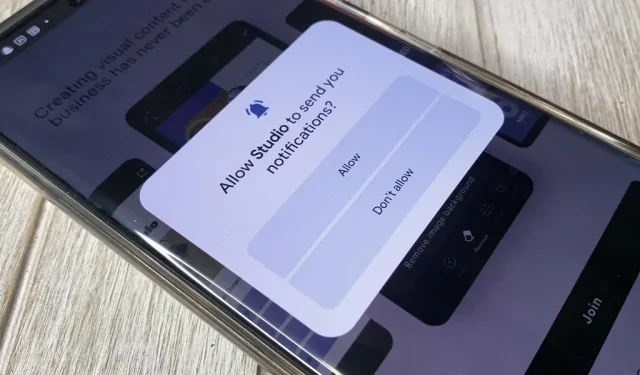
Viena no Android priekšrocībām vienmēr ir bijusi paziņojumu apstrāde, un ar katru jaunu atjauninājumu lietas ir tikai uzlabojušās. Pavisam nesen Android ir uzlabojis paziņojumu atļaujas, lai jūs varētu izvēlēties, vai saņemt paziņojumus, tiklīdz pirmo reizi atverat lietotni. Ir viegli atļaut vai liegt šīs atļaujas, taču tikpat viegli ir atsaukt savu lēmumu.
Paziņojumu atjauninājumi operētājsistēmā Android 13 ir vienkārši, taču tie ir diezgan nežēlīgi lietotņu izstrādātājiem, kuri paļaujas uz paziņojumiem ikdienas aktīvajiem lietotājiem, ieņēmumu radīšanu un citiem uzņēmējdarbības rādītājiem.
Pēc jaunas lietotnes instalēšanas operētājsistēmā Android 13 pirmais, ko redzēsit, atverot lietotni, ir uznirstošais logs, kurā tiek lūgts atļaut vai bloķēt lietotnei paziņojumu sūtīšanu. Tas ir piedāvājums “viss vai nekas”, taču tas ir apsveicams risinājums, ja esat pārslogots ar paziņojumiem.
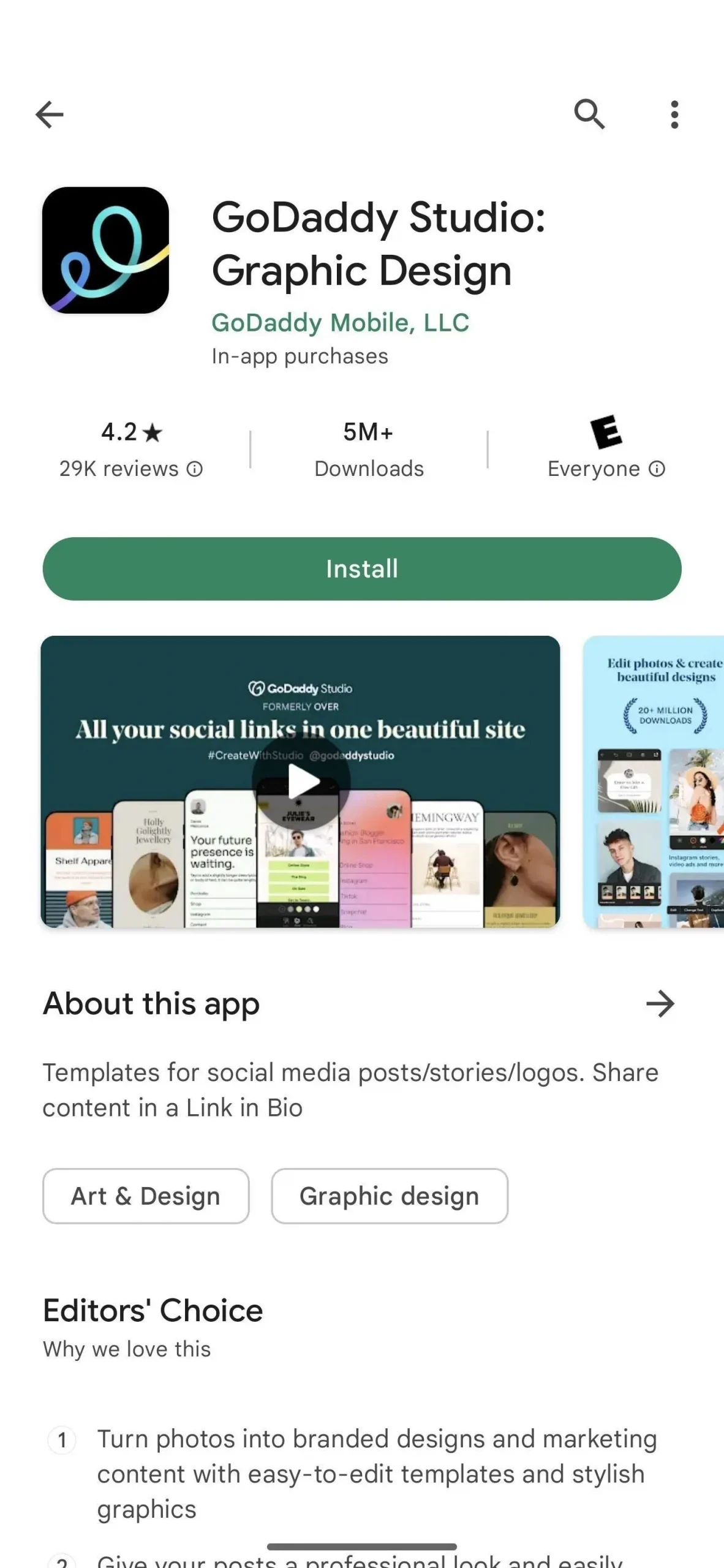
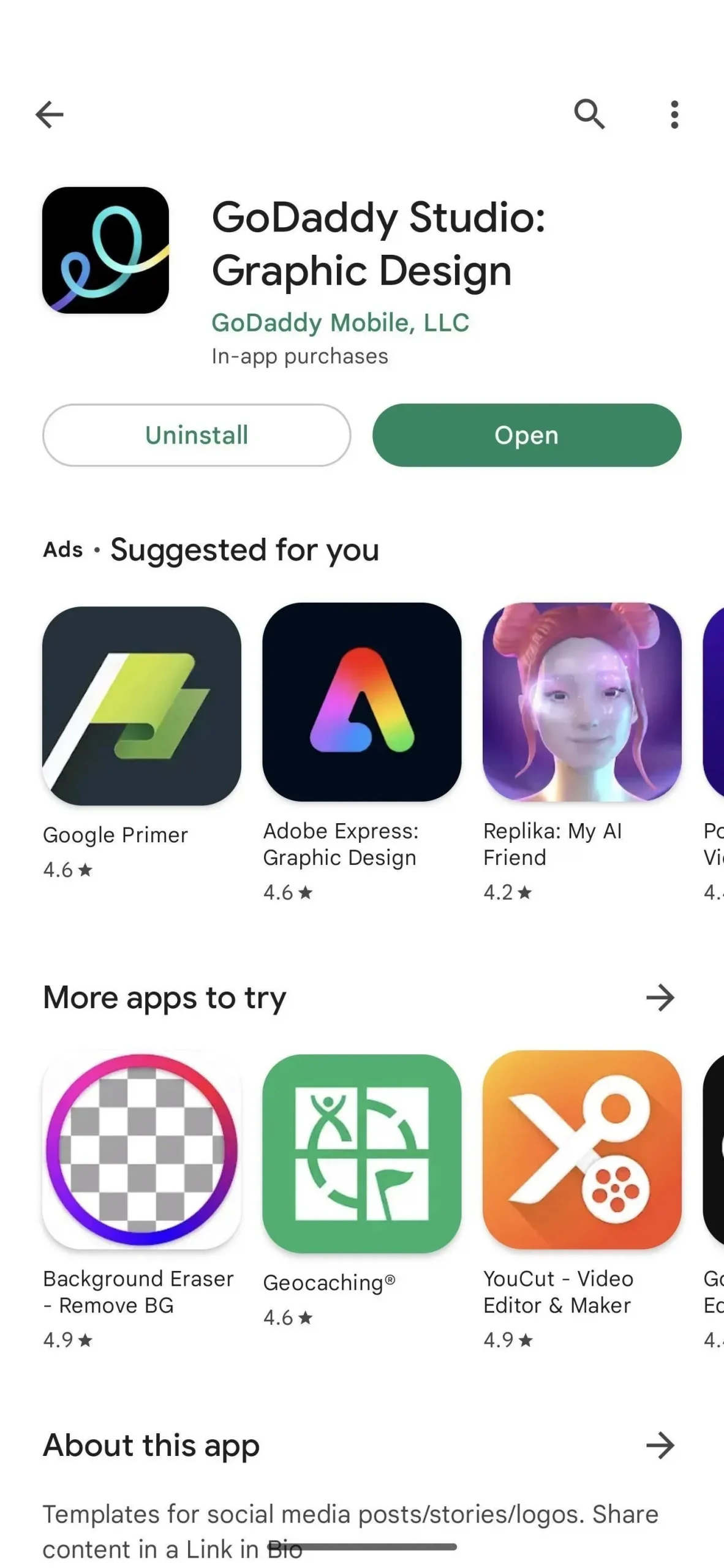
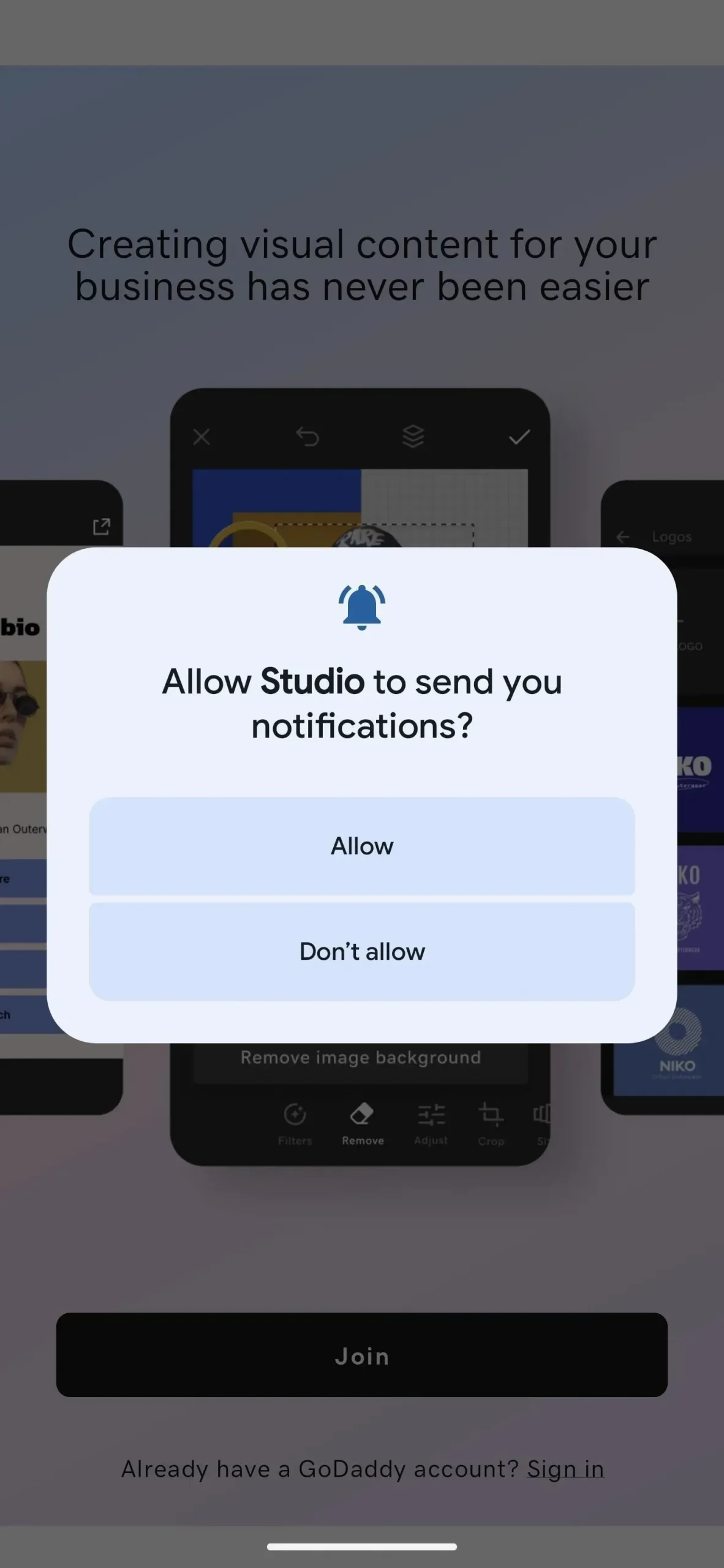
Neatkarīgi no tā, vai esat atļāvis lietotnei sūtīt paziņojumus vai to apstiprinājis, iestatījumus ir viegli mainīt, ja kādreiz pārdomājat. Un tas attiecas uz jebkuru Android tālruni, kurā darbojas operētājsistēma Android 13, piemēram, Google Pixel vai Samsung Galaxy modeļiem.
Ja noklikšķināsit uz Neatļaut, varat piešķirt paziņojumu atļaujas tikai ar dažiem pieskārieniem un pat apstiprināt vai noraidīt noteikta veida paziņojumus atkarībā no lietotnes. Tas pats attiecas uz gadījumiem, kad sākotnēji pieskārāties “Atļaut”, bet vēlaties pārslēgties uz nulles paziņojumu no lietotnes.
1. darbība. Atveriet lietojumprogrammas informācijas lapu.
Vispirms jums ir jāatver attiecīgās lietojumprogrammas informācijas lapa. Ir vairāki veidi, kā to izdarīt, un tie ir salīdzinoši vienkārši un pieejami operētājsistēmā Android 12, nevis tikai Android 13.
- Ja lietotne ir atvērta vai nesen to izmantojāt, velciet uz augšu no apakšas, lai atvērtu ekrānu Nesenie, un pārliecinieties, vai lietotne atrodas saskarnes centrā. Pēc tam pieskarieties lietotnes ikonai virs priekšskatījuma un atlasiet Programmas informācija.
- Atrodiet lietotnes ikonu sākuma ekrānā vai sarakstā Visas lietotnes, nospiediet un turiet to, lai atvērtu kontekstizvēlni, un atlasiet Programmas informācija vai informācijas pogu (i).
- Atveriet lietotni Iestatījumi un pieskarieties vienumam Programmas, Lietotnes informācija vai kaut kas līdzīgs. Ja lietotne tiek parādīta uzreiz, atlasiet to. Android noliktavā varat pieskarties Skatīt visas lietotnes vai Visas lietotnes un pēc tam to atrast un atlasīt.
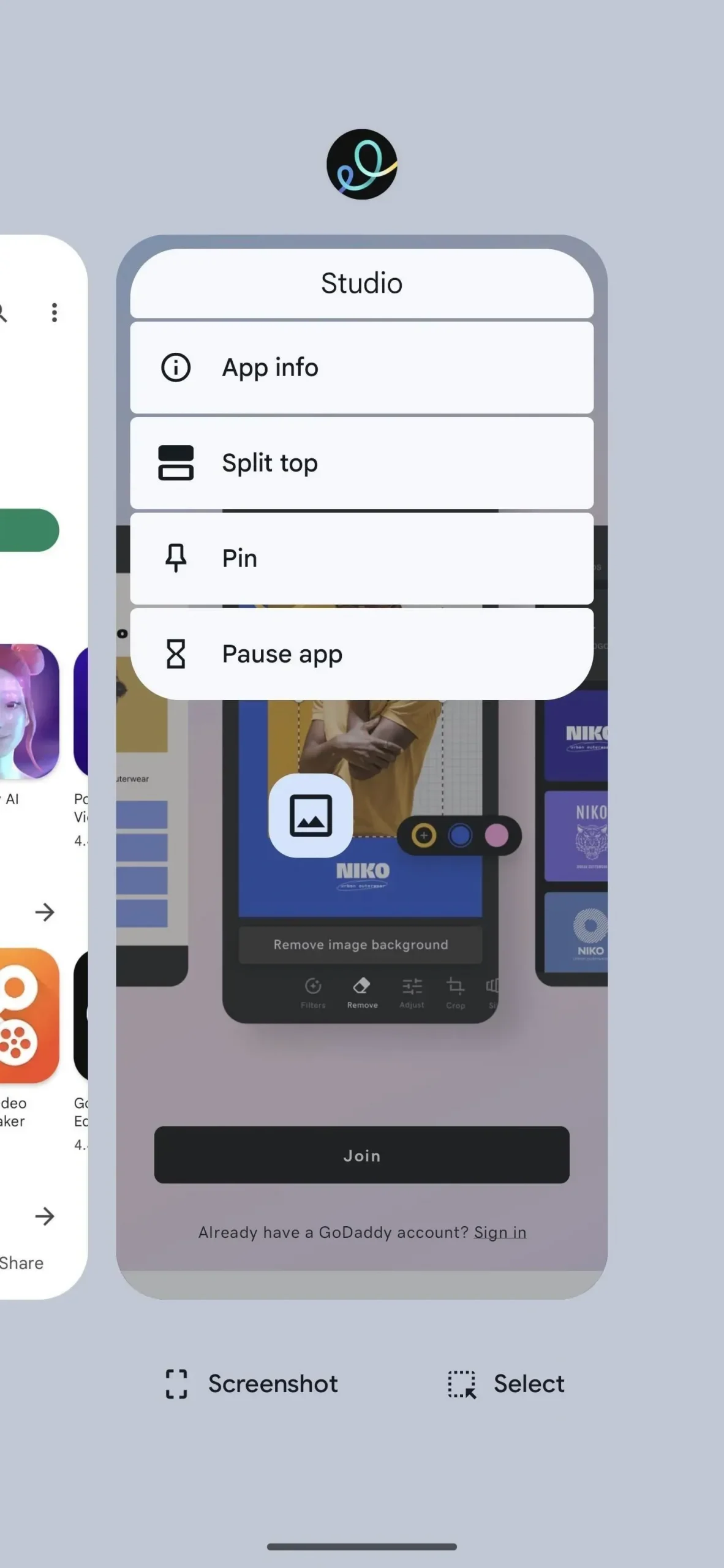
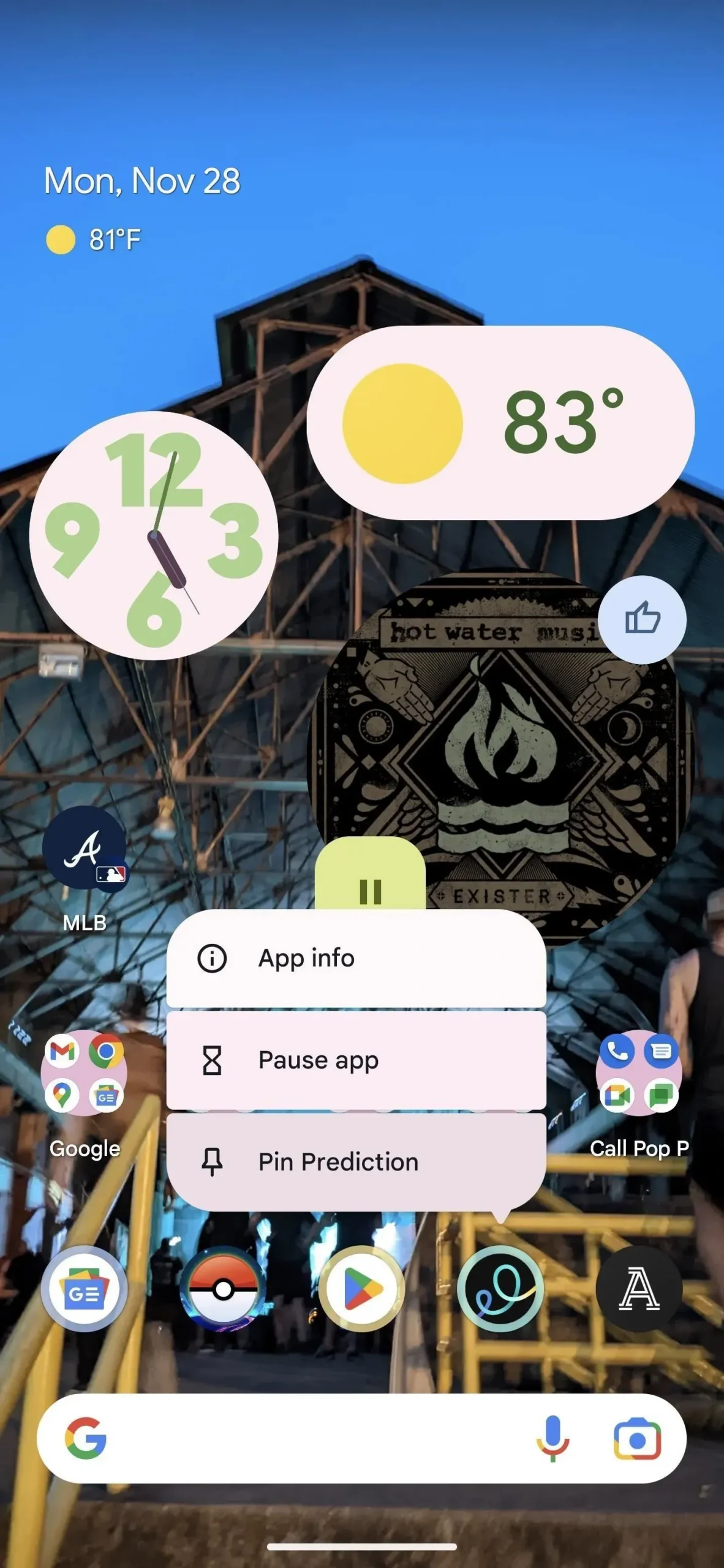
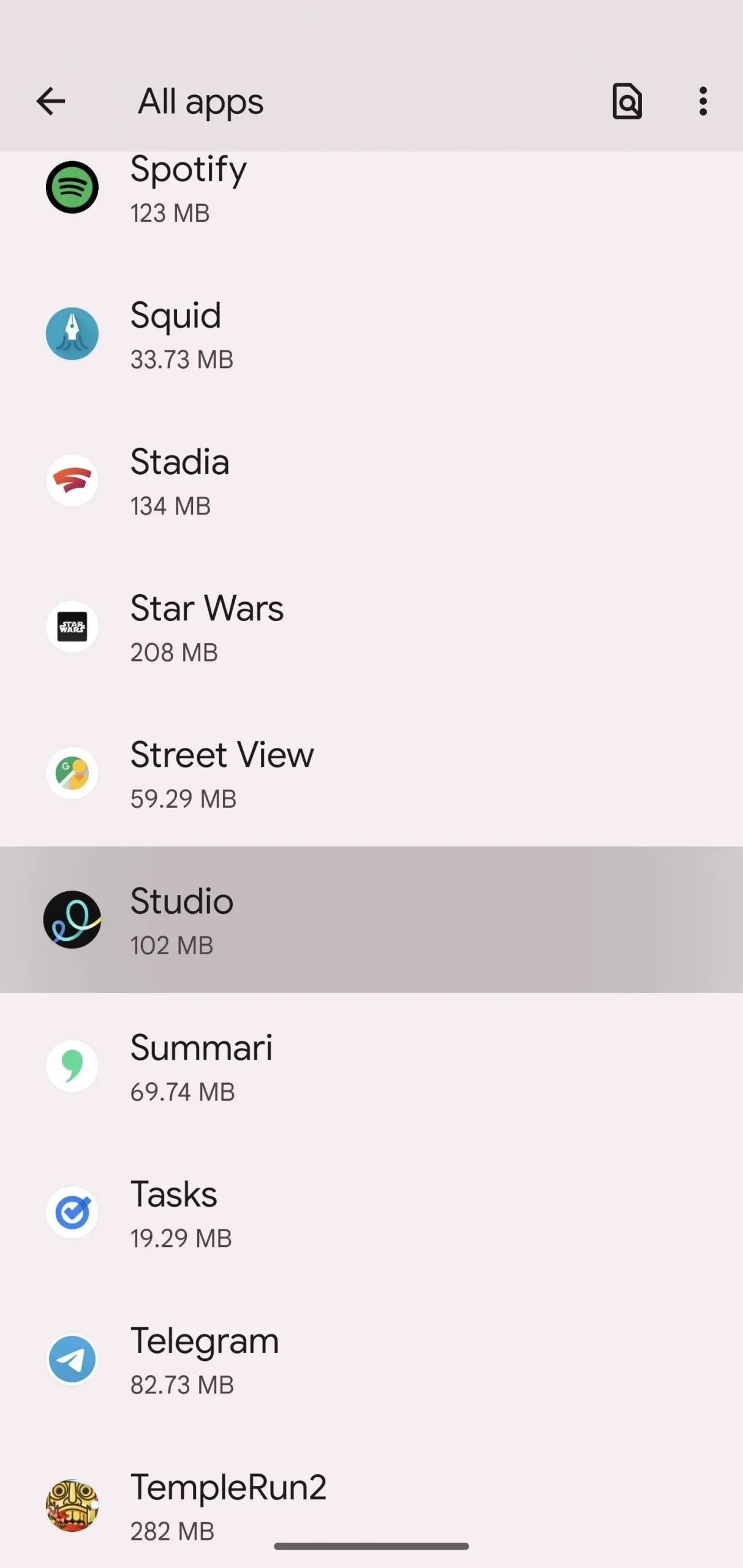
2. darbība: iestatiet lietotņu paziņojumu atļaujas
Lietotnes informācijas lapas saraksta augšdaļā atlasiet “Paziņojumi”. Šeit atradīsit pārslēgšanas slēdzi, lai ieslēgtu vai izslēgtu visus lietotnes paziņojumus, kā arī paziņojumu kategorijas detalizētākai kontrolei.
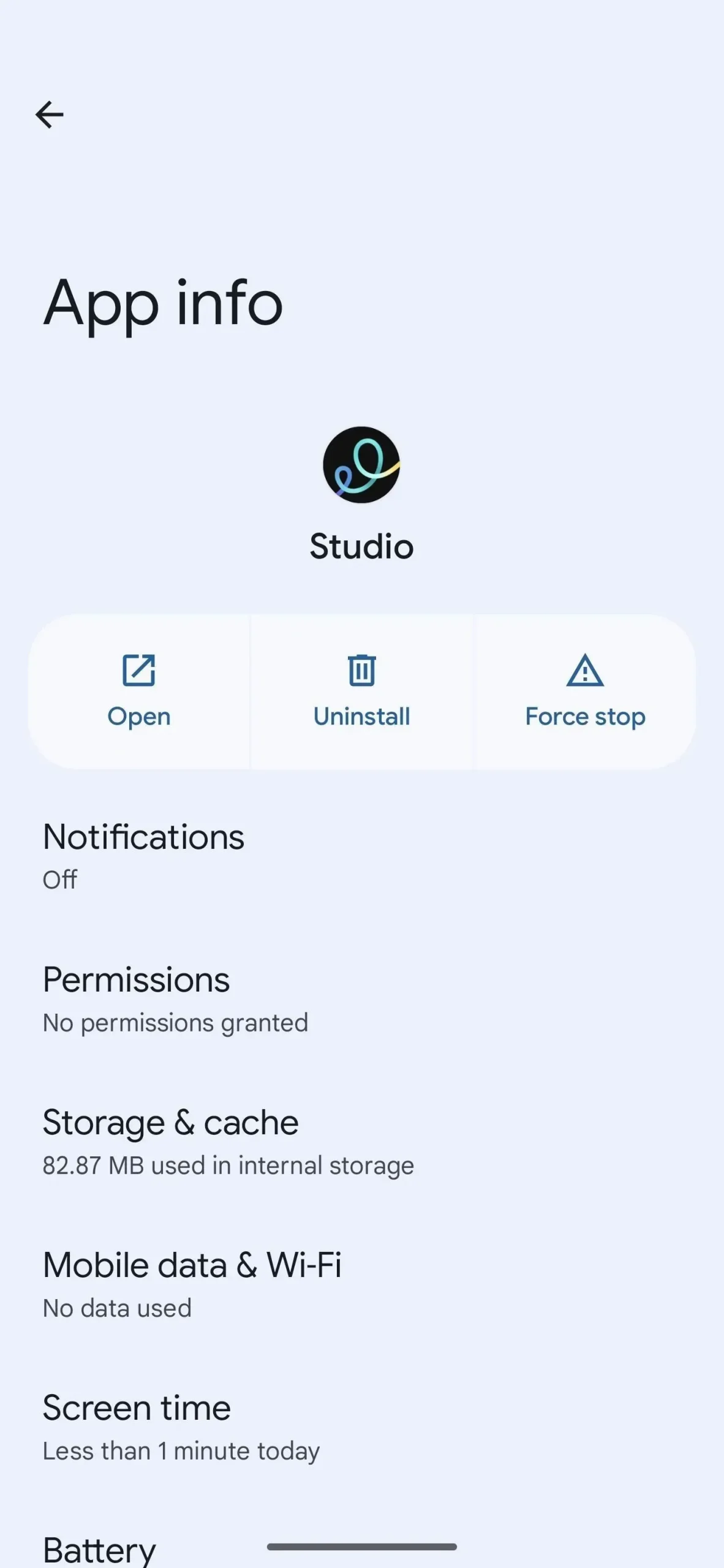

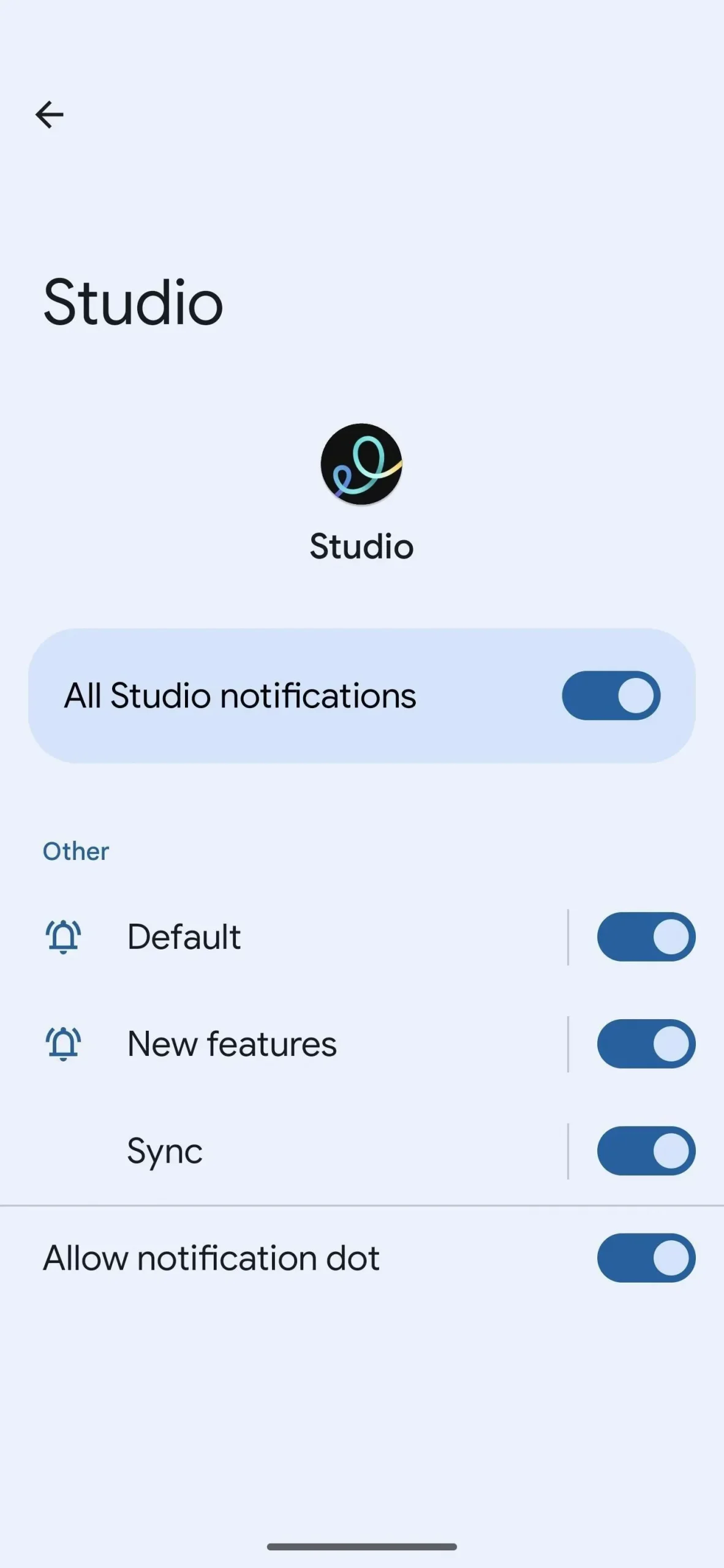
3. darbība. Atceliet savu lēmumu (ja nepieciešams)
Varbūt paziņojumu noraidīšana vai apstiprināšana tomēr bija pareizs lēmums. Šādā gadījumā veiciet iepriekš norādīto 1. un 2. darbību, lai atsauktu atļaujas.
Alternatīvi, ja vēlaties noņemt paziņojumu atļaujas, varat nospiest un turēt kaitinošo paziņojumu lietotnē tūlīt pēc tā saņemšanas vai paziņojumu panelī un pēc tam opcijās atlasīt “Izslēgt paziņojumus”, lai tas pazustu. Tas darbojas arī vecākām Android versijām, ne tikai Android 13.
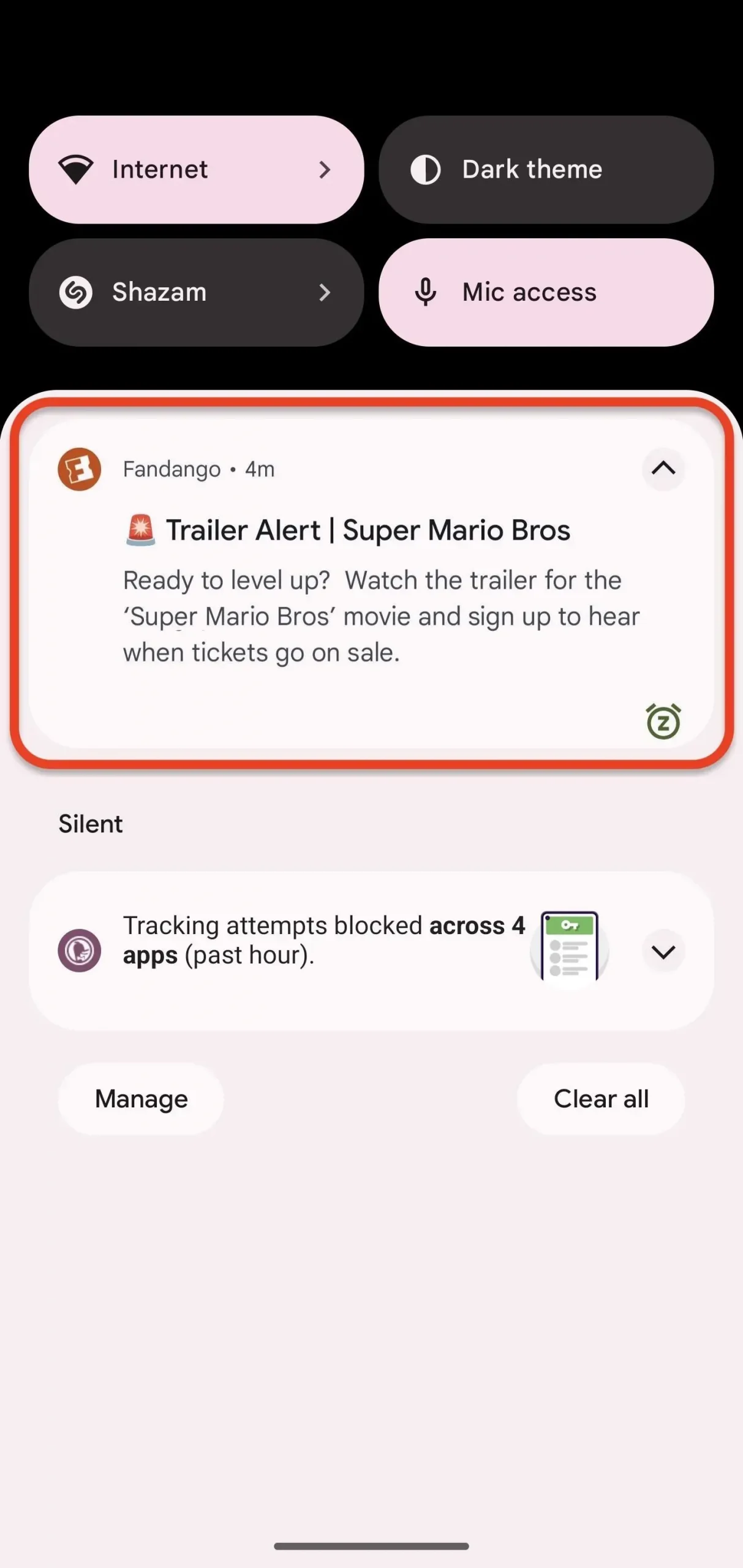
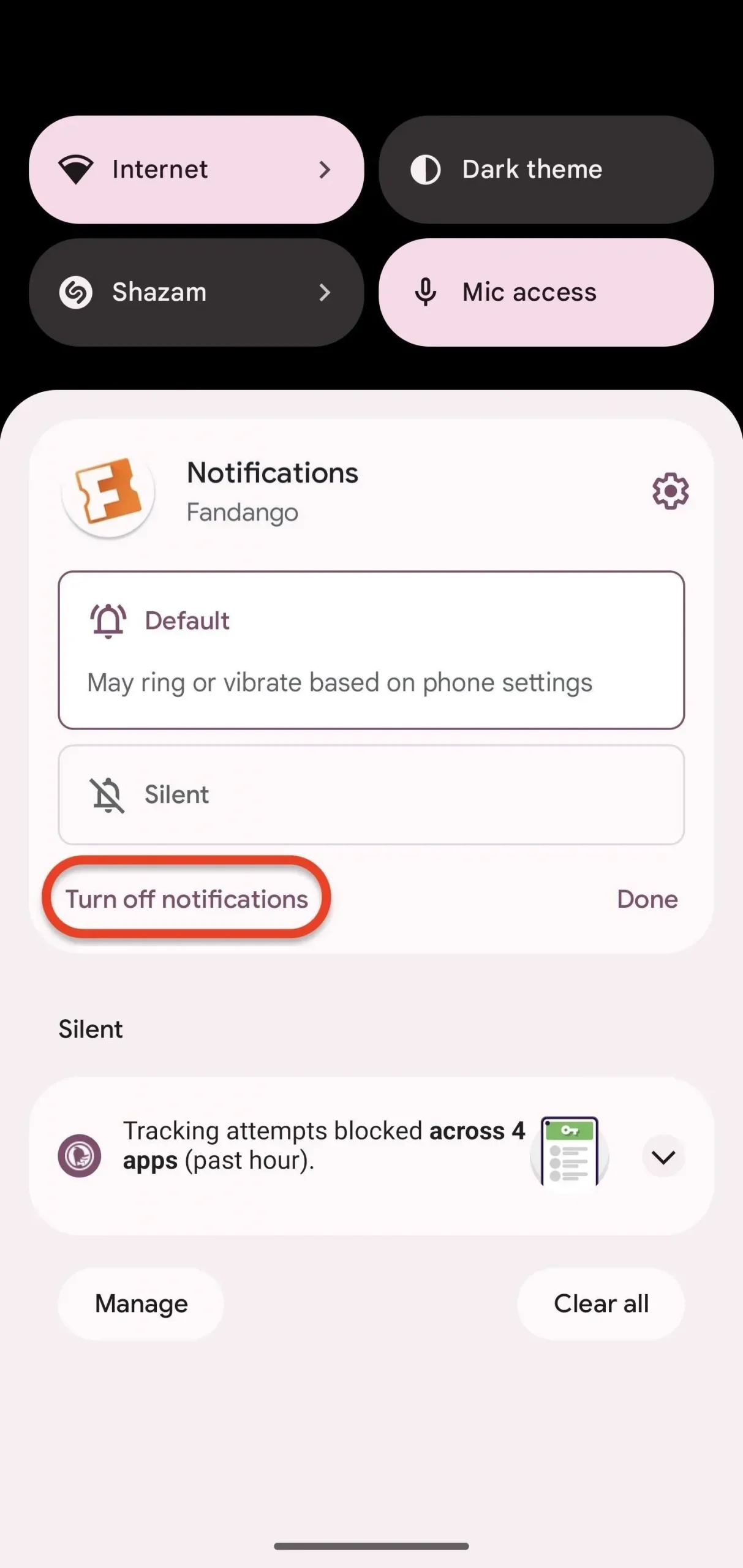



Atbildēt